الساده الاعضاء و زوار منتديات المهندسين العرب الكرام ,
, مشاهده القنوات الفضائيه بدون كارت مخالف للقوانين والمنتدى للغرض التعليمى فقط
 |
 |
|
|||||||
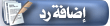 |
|
|
أدوات الموضوع | انواع عرض الموضوع |
|
رقم المشاركة : ( 1 )
|
|||||||||||
|
|||||||||||
 اقدم اليوم تسهيل على اعضاء المنتدا الغالى كل شى عن استرا فى عمل واحد شامل فلنبداا   ASTRA 6000 SUMMARY DIGITAL SATALLITE RECIEVER خاصية تكبير الصورة و تصغيرها مزود بمنغم الصوت امكانية تحميله بـ 4000 قناة تليفزيونية و راديو عرض مستوى الصوت (خرج الصوت من مخرجى الصوت و الصورة) التحويل من قناة الى قناة فى وقت قصير جدا تحميل قنوات القمر الصناعى فى وقت قصير جدا مزود بقناة للمعلومات مزود بخاصية الأغلاق الأبوى يمكن تخزين ثلاث قوائم مفضلة كل قائمة تحتوى على 100 قناة يعمل بأكثر من لغة (عربى - انجليزى - روسى - فرنسى- اسبانى) مزود بدليل للبرامج تخزين القنوات و ترتيبها بالحروف الأبجدية امكانبة تعديل اسم القناة و اسم القمر الصناعى بحث اتوماتيكى عن الباقات ايمكانية تحديث البرنامج المحمل عليه من اجهزة الكمبيوتراو من جهاز اخر مخرج رقمى لنظام الدولبى  ASTRA 6500 SUMMARY DIGITAL SATALLITE RECIEVER امكانية عرض صور من 4 الى 16 قناة على شاشة واحدة خاصية تكبير الصورة و تصغيرها مزود بمنغم الصوت امكانية تحميله بـ 4000 قناة تليفزيونية و راديو عرض مستوى الصوت (خرج الصوت من مخرجى الصوت و الصورة) التحويل من قناة الى قناة فى وقت قصير جدا تحميل قنوات القمر الصناعى فى وقت قصير جدا مزود بقناة للمعلومات مزود بخاصية الأغلاق الأبوى امكانية تخزين ثلاث قوائم مفضلة كل قائمة تحتوى على 100 قناة يعمل بأكثر من لغة (عربى - انجليزى - روسى - فرنسى- اسبانى) مزود بدليل للبرامج تخزين القنوات و ترتيبها بالحروف الأبجدية امكانبة تعديل اسم القناة و اسم القمر الصناعى بحث اتوماتيكى عن الباقات يمكن تحديث البرنامج المحمل عليه من اجهزة الكمبيوتر او من جهاز اخر مخرج رقمى لنظام الدولبى مزود بمدخلين للكامه  ASTRA 7000 SUMMARY DIGITAL SATALLITE RECIEVER امكانية عرض صور من 4 الى 16 قناة على شاشة واحدة خاصية تكبير الصورة و تصغيرها مزود بمنغم الصوت امكانية تحميله بـ 4000 قناة تليفزيونية و راديو التحويل من قناة الى قناة فى وقت قصير جدا تحميل قنوات القمر الصناعى فى وقت قصير جدا مزود بقناة للمعلومات مزود بخاصية الأغلاق الأبوى امكانيه تخزين ثلاث قوائم مفضلة كل قائمة تحتوى على 100 قناة يعمل بأكثر من لغة (عربى - انجليزى - روسى - فرنسى- اسبانى) مزود بدليل الكترونى للبرامج تخزين القنوات و ترتيبها بالحروف الأبجدية امكانية تعديل اسم القناة و اسم القمر بحث اتوماتيكى عن الباقات امكانية تحديث البرنامج المحمل عليه من اجهزة الكمبيوتر او من جهاز اخر مخرج رقمى لنظام الدولبى  ASTRA 8000 SUMMARY DIGITAL SATALLITE RECIEVER السرعة وقت الاستقبال بين القنوات قصير جدا سرعة تحميل الجهاز بقنوات القمر شاشة للعرض تعمل ب256 لون سهولة التفاعل مع الجهاز اثناء تجهيزة لتحميل القنوات يوجد عرض لقناة المعلومات مزود بخاصيه الاغلاق الابوى مزود بثلاث قوائم مفضله كل منها يحتوى على 100 قناة امكانيه التفاعل مع اكثر من لغه ( عربى- انجليزى - فرنسى - اسبانى) امكانيه ترتيب القنوات ابجديآ امكانيه تسميه القنوات و الاقمار البحث اوتوماتيكيآ عن الباقه يمكن تحميل البرنامج المحمل عليه من الحاسب الالي او من جهاز لاخر  ASTRA 8900 SUMMARY DIGITAL SATALLITE RECIEVER وحده USB مدمجه لعرض صور و ملفات صوتيه MP3 - JPEG امكانية عرض صور من 4 الى 16 قناة على شاشة واحدة خاصية تكبير الصورة و تصغيرها مزود بمنغم الصوت امكانية تحميله بـ 4000قناة تليفزيونية و راديو التحويل من قناة الى قناة فى وقت قصير جدا تحميل قنوات القمر الصناعى فى وقت قصير جدا مزود بقناة للمعلومات مزود بخاصية الأغلاق الأبوى امكانيه تخزين ثلاث قوائم مفضلة كل قائمة تحتوى على 100 قناة يعمل بأكثر من لغة (عربى - انجليزى - روسى - فرنسى- اسبانى) مزود بدليل الكترونى للبرامج تخزين القنوات و ترتيبها بالحروف الأبجدية امكانية تعديل اسم القناة و اسم القمر حث اتوماتيكى عن الباقات يمكن تحديث البرنامج المحمل عليه من اجهزة الكمبيوتر او من جهاز اخر مخرج رقمى لنظام الدولبى امكانيه التحديث عبر وحده USB  ASTRA 9000 SUMMARY DIGITAL SATALLITE RECIEVER السرعة وقت الاستقبال بين القنوات قصير جدا سرعة تحميل الجهاز بقنوات القمر شاشة للعرض تعمل ب256 لون سهولة التفاعل مع الجهاز اثناء تجهيزة لتحميل القنوات يوجد عرض لقناة المعلومات مزود بخاصيه الاغلاق الابوى مزود بثلاث قوائم مفضله كل منها يحتوى على 100 قناة امكانيه التفاعل مع اكثر من لغه ( عربى- انجليزى - فرنسى - اسبانى) امكانيه ترتيب القنوات ابجديآ امكانيه تسميه القنوات و الاقمار البحث اوتوماتيكيآ عن الباقه يمكن تحميل البرنامج المحمل عليه من الحاسب الالي او من جهاز لاخر  ASTRA 9500 SUMMARY DIGITAL SATALLITE RECIEVER السرعة وقت الاستقبال بين القنوات قصير ج سرعة تحميل الجهاز بقنوات القمر شاشة للعرض تعمل ب256 لون سهولة فى التفاعل مع الجهاز اثناء تجهيزة لتحميل القنوات يوجد عرض لقناة المعلومات مزود بخاصيه الاغلاق الابوى مزود بثلاث قوائم مفضله كل منها يحتوى على 100 قناة امكانيه تفاعل مع اكثر من لغه ( عربى- انجليزى - فرنسى - اسبانى) امكانيه ترتيب القنوات ابجدي امكانيه تسميه القنوات و الاقمار البحث اوتوماتيكيآ عن الباقه يمكن تحميل البرنامج المحمل عليه من الحاسب الالي او من جهاز لاخر مزود بمدخلين للكامه  ASTRA 9900 OPTION SUMMARY DIGITAL SATALLITE RECIEVER وسائل متعددة للبحث عن دعم epg الإلكتروني (Program الدليل) المفضل القنوات القناة فريق السلطة الكاملة والسيطرة عليها رأى, لوك, سكيب, تتحرك وحده USB مدمجه لعرض صور و ملفات صوتيه MP3 - JPEG والتسجيل امكانية عرض صور من 4 الى 16 قناة على شاشة واحدة خاصية تكبير الصورة و تصغيرها مزود بمنغم الصوت امكانية تحميله بـ 4000 قناة تليفزيونية و راديو التحويل من قناة الى قناة فى وقت قصير جدا تحميل قنوات القمر الصناعى فى وقت قصير جدا مزود بقناة للمعلومات مزود بخاصية الأغلاق الأبوى امكانيه تخزين ثلاث قوائم مفضلة كل قائمة تحتوى على 100 قناة يعمل بأكثر من لغة (عربى - انجليزى - روسى - فرنسى- اسبانى) مزود بدليل الكترونى للبرامج تخزين لقنوات و ترتيبها بالحروف الأبجدية امكانية تعديل اسم القناة و اسم القمر بحث اتوماتيكى عن الباقات  ASTRA HD-9950 SUMMARY DIGITAL SATALLITE RECIEVER مستقبل التعريف مرتفع مع 2 تداخل سائد 1 MPEG ذكي قارىء البطاقة - 2 و MPEG - 4 تماما DVB MPEG وحده USB مدمجه لعرض صور و ملفات صوتيه MP3 - JPEG امكانية عرض صور من 4 الى 16 قناة على شاشة واحدة خاصية تكبير الصورة و تصغيرها مزود بمنغم الصوت امكانية تحميله بـ 4000 قناة تليفزيونية و راديو التحويل من قناة الى قناة فى وقت قصير جدا تحميل قنوات القمر الصناعى فى وقت قصير جدا مزود بقناة للمعلومات مزود بخاصية الأغلاق الأبوى امكاني ه تخزين ثلاث قوائم مفضلة كل قائمة تحتوى على 100 قناة يعمل بأكثر من لغة (عربى - انجليزى - روسى - فرنسى- اسبانى) مزود بدليل الكترونى للبرامج تخزين القنوات و ترتيبها بالحروف الأبجدية امكانية تعديل اسم القناة و اسم القمر بحث اتوماتيكى عن الباقات يمكن تحديث البرنامج المحمل عليه من اجهزة الكمبيوتر او من جهاز اخر مخرج رقمى لنظام الدولبى امكانيه التحديث عبر وحده USB واسعة رمزا بمعدل حوالي 45 ميغابت في الثانية الواحده  ASTRA 9990 SUMMARY DIGITAL SATALLITE RECIEVER وحده USB مدمجه لعرض صور و ملفات صوتيه MP3 - JPEG امكانية عرض صور من 4 الى 16 قناة على شاشة واحدة خاصية تكبير الصورة و تصغيرها مزود بمنغم الصوت امكانية تحميله بـ 4000 قناة تليفزيونية و راديو التحويل من قناة الى قناة فى وقت قصير جدا تحميل قنوات القمر الصناعى فى وقت قصير جدا مزود قناة للمعلومات مزود بخاصية الأغلاق الأبوى امكانيه تخزين ثلاث قوائم مفضلة كل قائمة تحتوى على 100 قناة يعمل بأكثر من لغة (عربى - انجليزى - روسى - فرنسى- اسبانى) مزود بدليل الكترونى للبرامج تخزين القنوات و ترتيبها بالحروف الأبجدية امكانية تعديل اسم القناة و اسم القمر بحث اتوماتيكى عن الباقات يمكن تحديث [SIZE="5"]البرنامج المحمل عليه من اجهزة الكمبيوتر او من جهاز اخر مخرج رقمى لنظام الدولبى امكانيه التحديث عبر وحده[/USB SIZE]  ويوجد من هذه الاجهزه الداعمه للشرنج والدونجل هارد 100 بوت لودر أقل من 120 هارد 11600 أيدى 128 و12A الفرى والمدمج بكامة هارد 21600 أيدى 12A و128 ومن خلال هذا الرابط جميع السوفتات العامله للشرنج من اعمال بالبشمهندس سامى  هنا هنا اعمل ملف قنواتك بنفسك تعريب ترتيب مفضلات اقمار بالعربي من الموضعات الشيقه للبشمهندس جورج تادرس  هنا هنا شرح مفصر لكيفية تعامل أجهزة الأسترا الحديثة والقديمه الهارد100 مع الشيرنج الفضائى(الدونجل) من موضعات المميزه للبشمهندس احمد سعيد  هنا هنا شرح تحميل السوفت astra 9700 ca usb من االموضعات القيمه للبشمهندس سامى  هنا هنا  فلنبدا بشرح التعامل مع هذا الجهاز العملاق  الشرح يخص جميع أجهزة أستر من فضلكم أحضروا الروبوت كنترول إضغطوا على زر القائمة الرئيسية Menu  إختر STB Status وتعني حالة الجهاز سيعرض لك ثلاثة أسطر ملحوظة هامة جداُ رقم الهارد وير لا يتغير أبداً إلا بتغير بوردة الريسيفر نفسها لأن هذا الرقم يخص بوردة الريسيفر أما الموديل ID فيمكننا تغييره. إذاً عندما نبحث عن سوفت وير لجهاز الريسيفر يجب أن نكون عالمين بياناته وهي موديل ID ورقم الهارد وير  هناك سؤال ماذا أفعل لو لم أجد سوفت وير مطابق للريسيفر الخاص بي بمعني أخر أن الريسيفر يحمل رقم للموديل ID غير موجود سوفت له وأيضاً رقم السوفت وير الافاده يجب أن تعلموا جيداً أن رقم السوفت وير نجهله تماماً والموجود بالريسيفر، أما رقم الموديل ID إذا لم نجد سوفت مطابق لهذا الموديل فلنأخذ السوفت الذي يطابق رقم الهارد وير فقط على أن نقوم بمسح السوفت وير من الريسيفر تماماً ثم نقوم بتحميل السوفت وير للريسيفر ولكن يجب أن تقوم بتحميل أحدث سوفت للجهاز بمعني أن يكون الجهاز به سوفت وير رقم إصداره مثلاً 1290 فيجب أن تبحث عن سوفت وير أعلى من هذا السوفت وأحدث إصدار للسوفت وير حتى كتابة هذه السطور هو 1309 هامة جداُ إن لم تجد سوفت وير مطابق لرقم الموديل ID الخاص بجهازك فيجب أن تأخذ السوفت وير المطابق لرقم الهارد وير مع العلم إذا كان الريسيفر مجهز بكامات فتختار السوفت وير الخاص بالأجهزة المجهزة بكامات وإن كان الريسيفر فري – غير مجهز بكامات – فتختار السوفت وير الخاص بالفري الغير مجهزة مثال بيانات الريسيفر هي (HW700 و Model ID E225) بيانات السوفت وير المتاح خاص بالمجهز Model HW700 ID E224 خاص بالفرى Model HW700 ID E124 فأي سوفت وير نأخذه بيانات الريسيفر تدل على أنه مجهز بكامات أما بيانات السوفت وير المتاح الأول للريسيفر المجهز بكامات الثاني للريسيفر الفري بدون كامات إذاً لا نهمل هذه النقطة عند البحث عن السوفت وير والتمييز بين السوفت وير الخاص بالريسيفر المجهز بكامات والسوفت وير الخاص بالريسيفر الفري بدون كامات و متى يجب مسح السوفت وير من الريسيفر أو تغيير رقم الموديل ID في إحدى الإحتمالات الأتية قد إشتريت الجهاز ولم تحدثه بأي سوفت وير من قبل رقم الموديل ID للجهاز لا يوجد سوفت حديث له مشاكل في الريسيفر مثل التهنيج الشديد للريسيفر وتنتج هذه المشاكل من عدم تحميل الريسيفر للسوفت وير بطريقة سليمة اذن فى هذه الحالات يجب ان افكر فى تغير السوفت للجهاز كيف أفرق بين السوفت وير للريسيفر المجهز بكامات والريسيفر الفري يمكن التفرقة بين الريسيفر المجهز بكامات والريسيفر الفري كالتالي أولاً- المجهز بكامات Astra 9500 HW يكون 200او 700 رقم الموديل ID لهما كثير منها E224 , E225 , E226 , E227 , E22B والموديل الذى يستخدم كثيرا هو ID E224 ثانياً- الفري Astra 8000 = Astra 9000 HW هو 700 , 210 , 310 رقم الموديل ID لهما كثيره منها E127 E110 , E12B , E125 , E126 الموديل ID الشائعE124 Astra 7000 (NeW وهو من الأجهزة التي ظهرت حديثاً رقم الهارد وير له هو 100 رقم الموديل ID له هو E128 ننتقل إلىمرحلة تحميل السوفت وير أولاً- Em-Upgrade برنامج تحميل السوفت وير تحميل القنوات تحميل الترددات سحب السوفت سحب الترددات سحب القنوات وعمل كلين  هنا هناثانياُ- Dream Loader برنامج تحميل الشفرة للريسيفر  هنا هنايجب أن يكون لديك وصلة سيريال RS232 لتوصيل الريسيفر بالكمبيوتر و جهاز كمبيوتر طبعا والويندوز إنجليزي وليس نسخه عربيه الافضل وتقوم بتحميل السوفت المطابق لجهازك ماف كلين وملف شفره وكل ذلك متوفر على المهندسين العرب  واذا كان لديك ترتيب قنوات مرتب لتشغيلك الشخصى وتريد الاحتفاظ به قبل تحميل السوفت الجديد فعليك بالاتى يجب توصيل الريسيفر بالكمبيوتر عن طريق وصلة السيريال RS232 وقم بتشغيل الرسيفر وتابع الاتى بالضغط على زر القائمة الرئيسية Menu  ثم إختار الأمر الأول التركيب Installation  وأدخل الرقم السري  إختار البند الرابع نقل المعلومات Transfer Data إختار البند التالي نقل بيانات القناة Transfer Channel Data   قم بفتح برنامج Em-Upgrade  الذى تم تحميله على الكمبيوتر قم بتحديد منفذ الكوم  اضغط على المربع رقم 1 MODE قم بإختيار UpLoad من المربع ثم إضغط Browse سيظهر لك مربع حوار  حدد به المكان الذي ستحفظ فيه القنوات ثم إكتب إسماً لملف القنوات وبعد ذلك إضعط على زرOpen بعد الضغط على Open قم بالضغط على زر Start ليبدأ عملية تحميل القنوات. بعد الضغط على زرStart  ستشاهد عملية تحميل القنوات  على شاشة التليفزيون والبرنامج في نفس الوقت  بعد الإنتهاء سيعطيك البرنامج رسالة  تفيد بإتمام عملية سحب القنوات بنجاح. بذلك نكون قد إنتهينا من عملية سحب القنوات  وننتقل إلى المرحلة التالية وهي مسح السوفت وير. طريقة مسح السوفت وير لتغيير الموديل ID مسح السوفت وير وغالباً نقوم بمسح السوفت وير لتغيير الموديل ID للجهاز إذا ما كان السوفت وير بموديل ID مختلف عن طريق نفس برنامج Em-Upgrade  قم بفتح برنامج Em-Upgrade وتقوم برجوع الوضع فى مربع MODE الى وضع التحميل بعد ذلك سوف يظهر لك مربع حوار  حدد منه ملف الكلين  قم بالضغط على زر START  ثم قم بتشغيل الريسيفر من زر الباور الخلفي ويدك كما هي على الزر وعينك على واجهة الريسيفر وما أن تبدأ عجلة بالدوران حتى تغلق الريسيفر سريعاً ويجب أن تكون حذراً بحيث لا تقوم بتحميل الملف كاملاً ثم كرر هذه العملية مرتين متتاليتين وفى المره الثالثه دع ملف الكلين يحمل كاملاً. قد إنتهينا من أول عملية وهي مسح السوفت  وننتقل للمرحلة التالية وهي تحميل السوفت للريسيفر طريقة تحميل السوفت وير عن طريق برنامج السابق الذى تم استخدامه فى الكلين Em-Upgrade أغلق الريسيفر من الزر الخلفى ثم قم بفتح برنامج Em-Upgrade ونتاكد من تحديد منفذ الكوم ثم إضغط Browse بعد ذلك سوف يظهر لك مربع حوار حدد منه السوفت وير  قبل أن تقوم بتشغيل الريسيفر من زر الباور الخلفي تأكد أن السوفت الذي حملته بياناته سليمه ومتوافقه مع بيانات الجهاز أن يكون الموديل ID للسوفت وير هو نفس الموديل ID للريسيفر ما لم تقم بمسح السوفت والهارد وير للسوفت هو نفس الهارد وير للريسيفر بعد أن تتأكد أن البيانات سليمه قم بتشغيل الريسيفر  من زر الباور الخلفي ليبدأ تحميل السوفت وير قم بالضغط على زر START  ثم إنتظر حتى ينتهي التحميل ويعطيك رساله بإتمام عملية التحميل بنجاح. سترى عملية التحميل على شاشة التليفزيون  لكي تتأكد أنك مسحت السوفت القديم تماماً ستجد كلمة None في الثلاثة أسطر وفي المقابل بيانات السوفت وير الجديد. عد إتمام التحميل إنتظر لا تفعل أي شئ إلى أن ينتهي الريسيفر تماماً ويعيد التشغيل ويعرض لك قائمة لإختيار اللغة هذا إذا كنت قد مسحت السوفت وير القديم تماماً قبل أن تقوم بتحميل السوفت وير الجديد أما إذا كنت لم تقم بمسح السوفت وير القديم إنتظر إلى أن يقوم بعملية إعادة التشغيل ويعرض لك إحدى القنوات وفي كلتا الحالتين عندما ينتهي الريسيفر من عملية التحديث سوف يعطي لك برنامج التحميل رسالة بإتمام عملية التحميل بنجاح. انتهينا من مرحلة تحميل الباتش أو السوفت وير للريسيفر وننتقل للمرحله التالية وانا افضل تحميل الشفره فبل تحميل القنوات نأتي لأخر مرحله وهي عملية تحميل الشفرة.  نقوم بفتح البرنامج الخاص بتحميل الشفرة Dream Loader نقوم بالضغط أولاً على إتصال ثم ثانياً على تحميل الشفرة على أن يكون الريسيفر مغلقاً من زر الباور الخلفي. سوف يظهر لنا مربع حوار نحدد منه مكان الشفره. قم بتشغيل الريسيفر من زر الباور الخلفي وإنتظر حتى ينتهي من تحميل الشفرة ويعطيك رسالة إتمام عملية التحميل يعطيك واجهة الريسيفر رقم لإحدي القنوات والسبب فى تحميل الشفره اولا هو من الممكن أن تكون القنوات المحمله للريسيفر تحمل بداخله شفره قديمه او انك تحتفظ بملف قنوات ولكن عليه شفره قديمه أو غير ذلك.  تحميل ملف القنوات للريسيفر عن طريق برنامج Em-Upgrade بنفس خطوات تحميل الباتش (السوفت وير). ةاكيد باتباع الخطوات السابقه تم عملية تغير السوفت والشفره بنجاح  معلومات حول أجهزة أسترا وأشباه الأسترا أساسيات للتعامل مع الريسيفرات عموماً لكي نتعامل مع هذه العائلة يوجدبعض النقاط التي لا يجب أن تفوتك وهذه النقاط السوفتوير هو البرنامج المسئول عن تشغيل الريسيفر ليمكنك التعامل معه، أي أنه يشبه نظام التشغيل الويندو الذي يشغل كمبيوترك، وبالطبع فإن الويندوز يعمل بعد تنصيبه على وحدة الذاكرة الدائمة (الهارد)، وبالمثل لا يعمل السوفتوير سوى بعد تنصيبه/نقله إلى ذاكرة الريسيفر (الفلاشة الرئيسية)، وعادة يطلق لفظ السوفتوير على البرامج التشغيلية الأصلية التي تأتي من الشركة، أي لا يكون بها فك شفرات  الباتش هو سوفتوير معدل بواسطة بعض القراصنة لكي يضيفوا عدداً من المزايا الغير متوافرة أساساً في السوفتوير، مثل أن يفك شفرات أو غيره، وهو لا يختلف كثيراً عن السوفتوير سوى في مزاياه الإضافية.  لكي يتم نقل السوفتوير/الباتش من الكمبيوتر إلى الريسيفر نكون بحاجة لعدد من الأدوات اللازمة لهذا العمل، وبالطبع هذه الأدوات تختلف من نوع ريسيفر إلى آخر، وبالطبع سنقتصر على عائلة الأسترا لشرح تلك الأدوات في النقطة التالية. -كابل التوصيل:- المسئول عن نقل السوفتوير/الباتش ما بين الكمبيوتر والريسيفر وهو كابل عادي جداً والذي يستخدم مع أجهزة الهيوماكس وكثير من الأجهزة الأخرى، أي أنك لن تحتاج إلى وصلة خاصة عكس القليل من أنواع الأجهزة الأخرى التي تربكنا بحاجتها إلى كابلات خاصة.  -برنامج التحميل (اللودر):- وهو الذي يقوم بحقن الريسيفر بملفه بطريقة فنية خاصة، وبالطبع كل نوع من أنواع الريسيفرات له لودر خاص به، ولعائلة الأسترا الكثير والكثير من أنواع اللودرات التي تقوم بهذه الوظيفة، وأبسطهم على الإطلاق هو برنامج Emupgrade. -بيانات جهازك:- هامة جداً هنا، نظراً لأن هذه العائلة تحتوي على مودلين إثنين، الأول المكونات المادية له(Hardware- 2.00 , 7.00 ) وهو المجهز بمكانين لكامتين خارجيتين، والثاني مكوناته المادية ( 7.00 و 2.10 3.10) وهو الفري الذي لا يحوي أماكن خارجية أو مدمجة، لا يهم باقي البيانات الأخرى للجهاز، لأنها تتغير عادة من نسخة أو إصدار سوفتوير/باتش لآخر، ولا يهم إسم الجهاز نهائياً، المهم رقم نسخة مكوناته المادية/اللوحة الأم الخاصة به، وتبعاً لهذا الرقم سوف تختار ملف السوفتوير/الباتش الملائم لجهازك  ملف السوفتوير/الباتش الذي ستنقله لريسيفرك:- وكما أسلفنا فإن هذا الملف يتم تحميله من الكمبيوتر إلى الريسيفر عبر الوصلة المذكورة وبإستخدام اللودر السابق ذكره، لاحظ أنك يجب أن يكون لديك الملف الملائم فقط لجهازك، لأنك إن نجحت في نقل ملفاً خاطئاً إلى ريسيفرك، ستكون قد فقدت فلاشة الجهاز !!! وعادة تكون هذه العائلة محمية داخلياً ضد أنواع الملفات الغير ملائمة، ولكن مع التكرار والتعديل في هذه الملفات قد تنجح في عبور هذه الحماية  ملف المسح Clean/Clear وهو لازم في حالة رفض الجهاز لقبول ملف السوفتوير/الباتش، وذلك راجع إلى اختلاف بيانات الملف عن بيانات الريسيفر رغم تطابقهما في بيانات المكونات المادية، وكماذكرنا فإن هذا الملف يتم تحميله من الكمبيوتر إلى الريسيفر مثل أي سوفتوير/باتش عبر الوصلة المذكورة وبإستخدام اللودر السابق Emupgrade.  ملف قنوات تحمله لجهازك في ثواني يريحك من تعب البحث والترتيب وخلافه، هذا الملف يتم تحميله من الكمبيوتر إلى الريسيفر مثل أي سوفتوير/باتش عبر الوصلة المذكورة وبإستخدام اللودر السابق Emupgrade  ملف للشفرات إيبروم الفن كارت تحمله لجهازك في ثواني لتعمل القنوات المشفرة ويريحك من تعب إضافتها يدوياً ومشاكله الكثيرة وصعوبته، وبالطبع هذا الملف يتم تحميله للجهاز عبر الوصلة المذكورة وبإستخدام لودر خاص بهذا الملف وهو لودر يسمى الدريم لودر DreamLoader  كيفية إخال الشفرات يدوياً هي سهله جداً ولكن تحتاج إلى دقة نظراً لأنه إذا تم كتابة رمز خطأ (رقم أو حرف) فلن تفتح القنوات التي تقوم بكتابة شفرتها، فهي بنا نتعلم كيفية إدخال قم بالضغط على زر القائمة الرئيسية (Menu)  قف على البند الثالث ضبط الجها زر (Setting STB)  ولا تضغط على زر OK وأكرر لا تضغط على OK قم بالضغط على الأرقام من اليسار إلى اليمين 1234 وبسرعة ليظهر  إختيار نظام التشفير المطلوب التعديل في شفره بدون تحميل ملف الشفرة للريسيفر والشفرة يدوياً وما عليكم الأن سوى إحضار الروبوت كنترول والإستعداد لإتباع الخطوات التالية  الخانة الأولى هو الرقم المسلسل للشفرات، والخانة الثانية هي رقم البروفايدر والخانة الثالثة هو مفتاح الشفرة والخانة الرابعة الشفرة والمكونة من 16 رمز (رقم وحرف) مثلاً إدخال شفرة قنوات TPS يتم إختيار النظام فياكسيس (Viaccess) ثم البحث في الخانة الثانية عن رقم البروفايدر 007C00 ثم نبحث عن AES Key وهما 00 و 01 ثم نكتب الشفرة 16 في السطر الأول و16 في السطر الثاني وفي النهاية نضغط على زر OK مرتين حيث الضغطة الأولى تؤدي إلى عرض رسالة تسألك إذا كنت تريد حفظ التغييرات أم لا فإذا أردت حفظ التغييرات إضغط الضغطة الثانية لزر OK وإذا لم تريد حفظ التغييرات فإضغط على زر Ex لك الشكل التالي يمكنك الضغط على الزر الأخضر لإضافة سطر جديد لإضافة شفرة جديدة غير مسجلة من قبل أو لإضافة مفتاح جديد، كما يمكنك الضغط على الزر الأحمر لحذف السطر الذي تقف عليه وذلك لحذف شفرة. عند القيام بكتابة الشفرة يمكنك كتابة الأرقام عن طريق أرقام القنوات الموجودة بالروبوت كنترول، أما الحروف فيمكنك كتابتها عن طريق سهم لأعلى أو لأسفل حتى تصل للحرف المطلوب. اتمنى من الله ان اكون وفقت فى هذا الشرح المبسط وتقبلوا خالص التحيه اخوكم Ezz_khader 
|
|
|
رقم المشاركة : ( 2 ) | ||||
|
كبار الشخصيات
|
كل المجهود ده ومافيش ولا حتى ابتسامه
|
||||

|
|
|
رقم المشاركة : ( 3 ) | |||
|
مـهـند س جـديـد
|
ممكن سوفت وير استرا 7000
|
|||

|
|
|
رقم المشاركة : ( 4 ) | |||
|
مـهـند س جـديـد
|
مشكورررررررررررررررررررررررررررررررررررررررررررررر ررررررررررر
|
|||

|
|
|
رقم المشاركة : ( 9 ) | |||
|
مـهـندس فـعال
   |
تسلم الايادي أخى عز
مجهود اكثر من رائع شكراااااااااا |
|||

|
|
|
رقم المشاركة : ( 10 ) | |||
|
مـهـند س جـديـد
  |
الله عليك يا برنس بارك الله فيك
|
|||

|
|
|
رقم المشاركة : ( 11 ) | ||||
|
مـهـند س مـمـيـز
     
|
بارك الله فيك اخى الكريم
|
||||

|
|
|
رقم المشاركة : ( 12 ) | |||
|
مـهـند س جـديـد
|
شكرااااااا جزيلااااااااااااااااااااااااا مجهوووووووووووووود راااااااااااااااااااائع
|
|||

|
|
|
رقم المشاركة : ( 13 ) | ||||
|
مـهـندس مـحـتـرف
       
|
كل الشكر والتقدير كل من شارك فى هذا العمل الكبير
|
||||

|
|
|
رقم المشاركة : ( 14 ) | |||
|
مـهـندس فـعال
    |
بارك الله فيك
|
|||

|
|
|
رقم المشاركة : ( 15 ) | |||
|
بـاشـمهندس
  |
ممممممممممممممممممممممممممممممممممكورين
|
|||

|
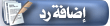 |
| مواقع النشر (المفضلة) |
| الذين يشاهدون محتوى الموضوع الآن : 1 ( الأعضاء 0 والزوار 1) | |
|
|
Google Adsense Privacy Policy | سياسة الخصوصية لـ جوجل ادسنس
^-^ جميع آلمشآركآت آلمكتوبهـ تعبّر عن وجهة نظر صآحبهآ ,, ولا تعبّر بأي شكلـ من آلأشكآل عن وجهة نظر إدآرة آلمنتدى ~